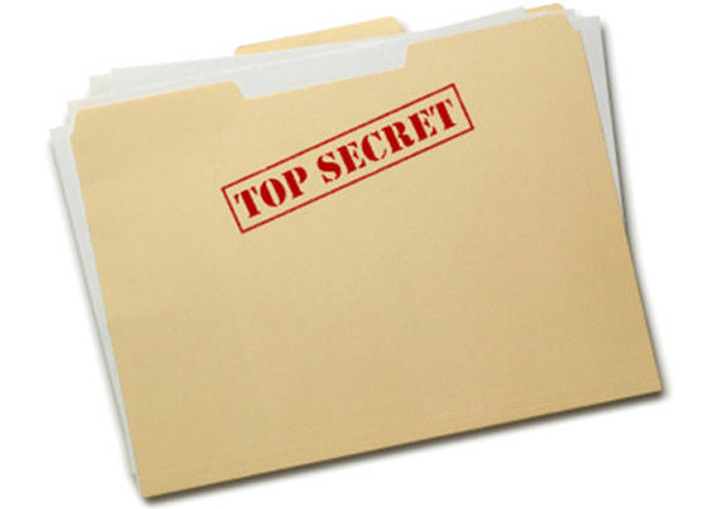
آموزش مخفی کردن پوشه در کامپیوتر
سلام دوستان گلم امروز میخوام آموزش مخفی کردن فایل یا پوشه ای در سیستم عامل ویندوز رو براتون قرار بدم.
خب برای مخفی کردن یک پوشه ابتدا باید اسم پوشه رو حذف کنیم اما چطوری؟
بعضیا میگن اسم پوشه رو پاک میکنیم و به جای اون یک فاصله میذاریم!!! خب این کار درسته اما سیستم قبول نمیکنه…
ما میخوایم کاری کنیم که سیستم رو گول بزنیم ، برای این کار باید کیبورد اعداد سمت راست روشن باشه… اگه خاموش بود کلید Num Lock رو بزنید.
خب حالا نام پوشه ای رو که میخوای مخفی کنید رو سلکت کنید ( موس رو بکشید روش تا آبی رنگ شه ) بعدش Alt رو نگه دارید و عدد 0160 رو بزنید و سپس Alt رو رها کنید ، با این کار شما یک اسم مخفی برای پوشه گذاشتید…
حالا Enter رو بزنید دیدید که پوشه بدون اسم شد…
خب این از مرحله اول
حالا باید شکل پوشه رو نامرئی کنیم ، برای این کار مسیر زیر رو برید
روی پوشه کلیک راست کنید و گزینه آخر یعنی Properties رو بزنید
در نوار بالا به Customize بروید و سپس روی گزینه Change icon بزنید
حالا در پنجره باز شده اسکرول پایین رو کمی به سمت راست ببرید تا به ناحیه ای سفید رنگ برسید ، مانند تصویر زیر:
یکی از گزینه های نامرئی رو انتخاب کنید و Ok را بزنید سپس در پنجره قبلی apply رو بزنید.
خب حالا پوشه هم اسمش و هم شکلش نامرئی شده مانند عکس زیر
خب حالا باید کار اصلی رو انجام بدیم که همین گزینه هم ناپدید شه…
روی پوشه نامرئی کلیک راست کنید و گزینه آخر یعنی Properties رو بزنید
در قسمت General نوار بالا گزینه Hidden رو تیک بزنید ( مربع تیک بخوره )
سپس Ok رو بزنید و در پنجره باز شده گزینه دوم رو بزنید:
خب حالا پوشه مخفی میشه… و توی پوشه اصلی میگه که این پوشه خالی چیزی توش نیس 🙂
تبریک میگم شما یه پوشه رو مخفی کردین… حالا چطور برگردونیمش؟
برگردوندنش آسونه… توی همین پوشه ای که خالیه ( پوشه رو توش مخفی کردین ) کلیک راست بزنید
روی آخرین گزینه یعنی Propetries بزنید و در قسمت General گزینه Hidden رو تیک بزنید
سپس Ok رو بزنید در پنجره ای که باز میشه گزینه دوم رو زده و سپس Ok رو بزنید..
حالا دوباره توی همین پوشه خالی کلیک راست رو بزنید و تموم مراحل بالا رو مجددا انجام بدید
فقط گزینه Hidden تیکش رو بردارید…
خب پوشه مخفی شده برگرشت… 🙂
خب اینم یه آموزش آسان دیگه ، امیدوارم خوشتون اومده باشه…
سایت آموزش آسان رو به خاطر بسپارید
نظر و امتیاز فراموش نشه
یاحق
بازبینی عمومی
امتیاز دهید!
خلاصه لطفا امتیاز خودتون رو به این مطلب بدهید با تشکر
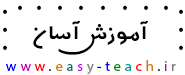 آموزش آسان آموزش های آسان
آموزش آسان آموزش های آسان